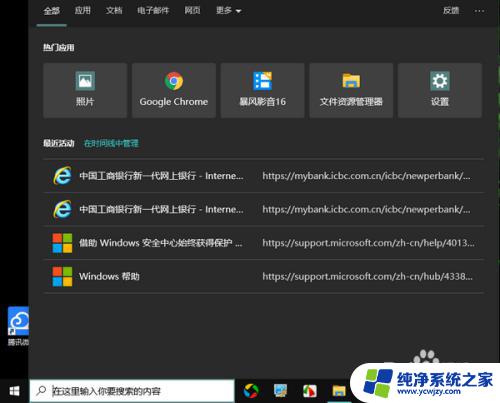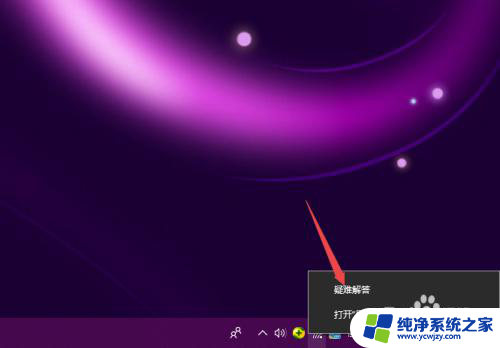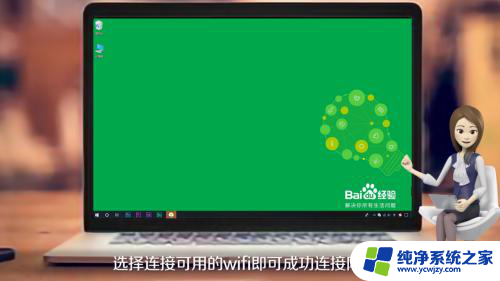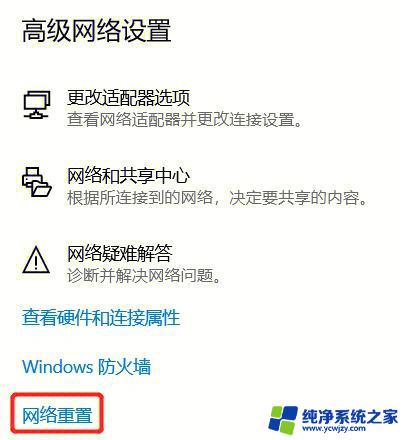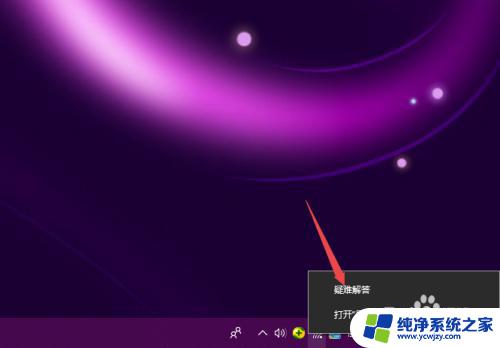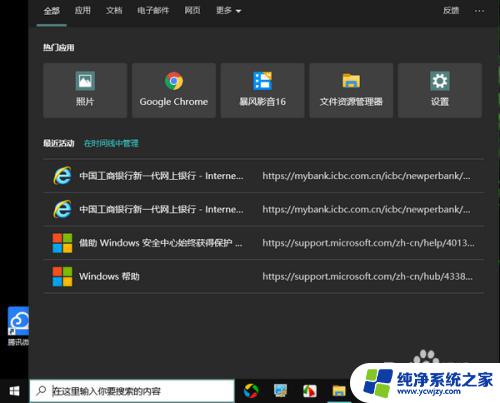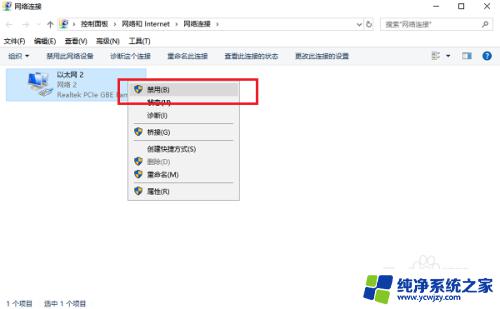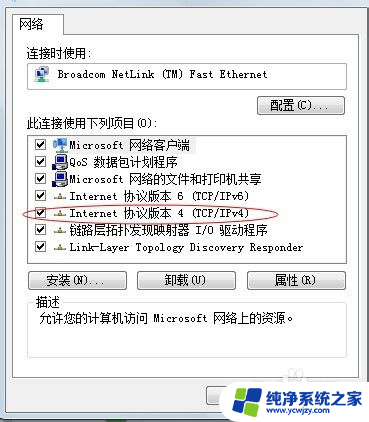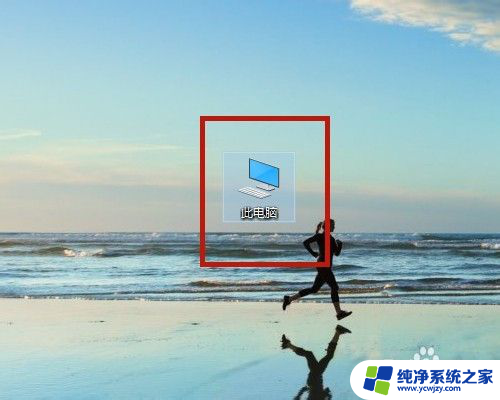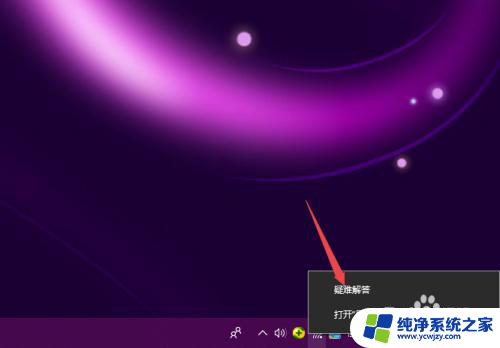电脑软件无法连接网络 电脑部分软件无法连接网络怎么办
电脑软件无法连接网络是许多人在使用电脑时经常遇到的问题,当我们打开某些软件时,却发现它们无法正常连接网络,这不仅会影响我们的工作效率,还会给我们带来一些麻烦。那么面对这种情况,我们应该如何解决呢?本文将为大家介绍一些常见的解决方法,帮助大家轻松解决电脑部分软件无法连接网络的问题。无论您是普通用户还是电脑爱好者,相信本文都能为您提供一些有用的帮助。
具体方法:
1.同时按下快捷键 Win + S ,打开搜索窗口。
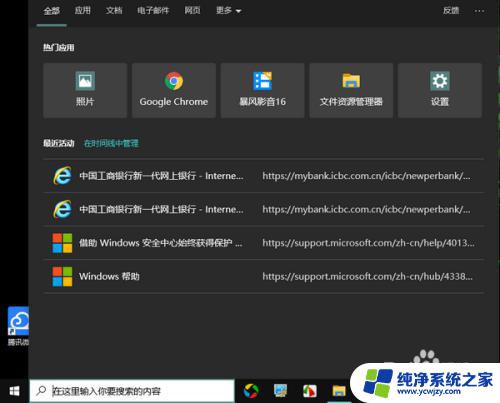
2.在搜索框中输入“防火墙和网络保护”,再点击找到的结果进入。
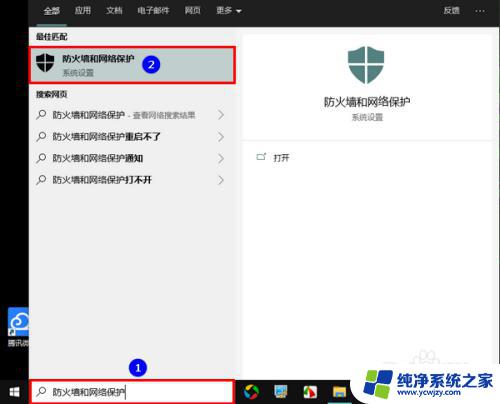
3.然后,在打开的窗口中点击“允许应用通过防火墙”。
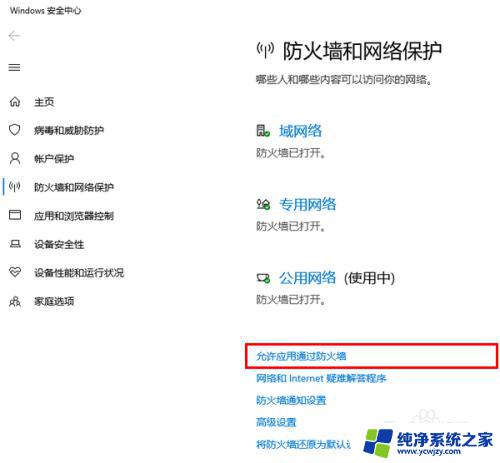
4.接着在弹出的新窗口中点击“更改设置”。
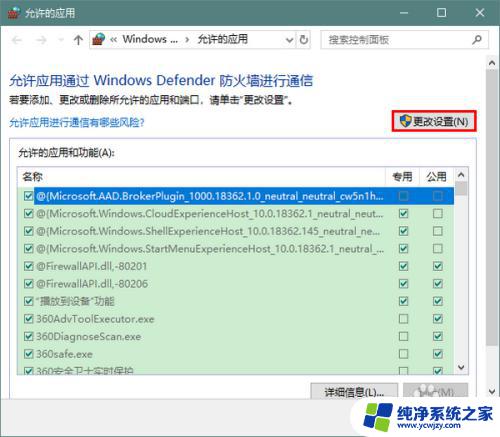
5.点击之后,下方“允许的应用和功能”部分就变得可以编辑了。我们拉动旁边的滚动条找到想让它联网的应用程序。
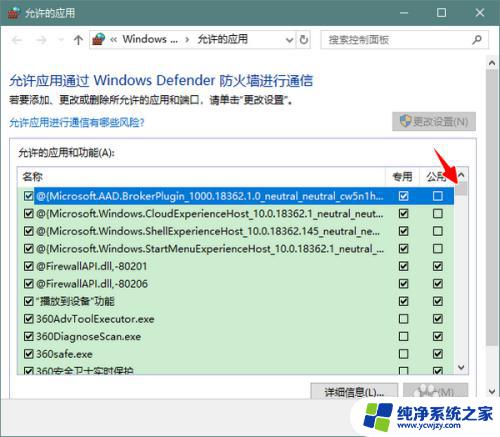
6.找到之后,根据需要勾选“专用”和“公用”,再点击“确定”就可以了。
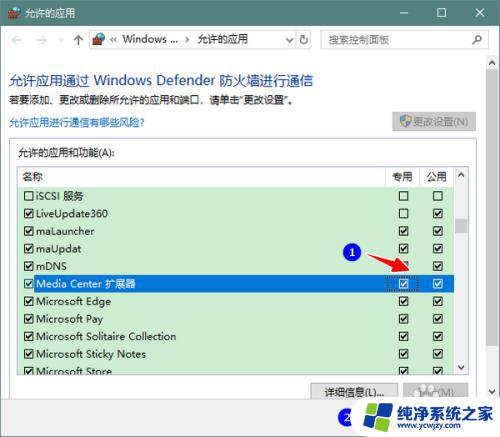
7.总结
1、同时按下快捷键 Win + S,打开搜索窗口
2、在搜索框中输入防火墙和网络保护,点击找到的结果进入
3、在新窗口点击更改设置,再拖动滚动条找到应用
4、最后勾选专用和公用,再点击确定即可
以上是有关电脑软件无法连接网络的全部内容,如果您也遇到了这种情况,可以尝试按照本文介绍的方法解决,希望本文能够对您有所帮助。